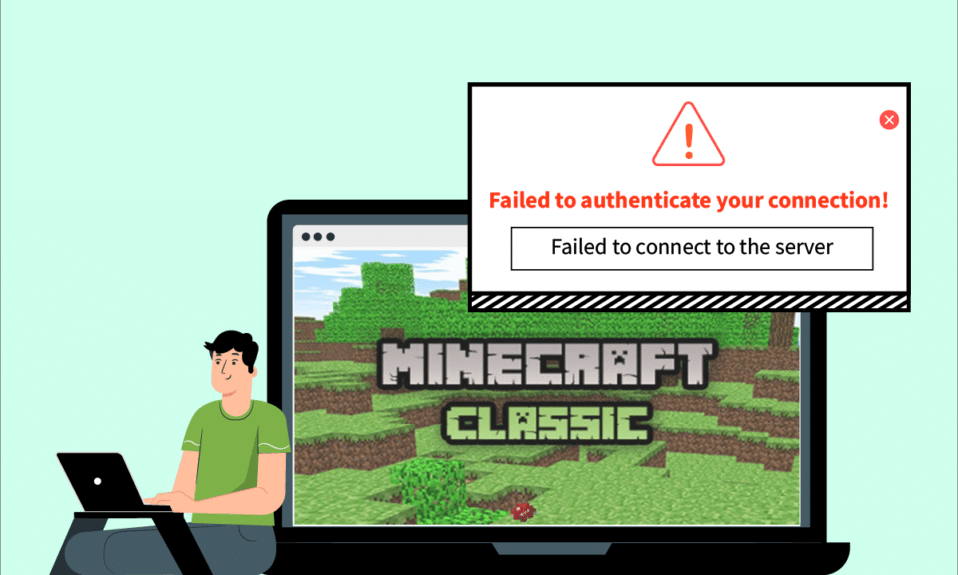
Minecraft consolidou-se como um dos jogos mais populares ao longo dos anos. A possibilidade de jogar no modo multijogador, juntamente com a grande variedade de servidores disponíveis, garante que os jogadores sempre tenham algo novo para explorar. Um dos seus principais atrativos é a comunicação entre jogadores em diferentes servidores. Contudo, como a maioria dos jogos online, o Minecraft pode apresentar problemas de conectividade. Um erro frequente é a mensagem “Falha ao autenticar sua conexão”, que pode ser frustrante para quem gosta de interagir com outros jogadores. Se os servidores de autenticação Hypixel do Minecraft estiverem inativos ou se você estiver enfrentando problemas semelhantes, este guia é para você. Apresentamos soluções para corrigir o erro “Falha ao autenticar sua conexão” no Minecraft.
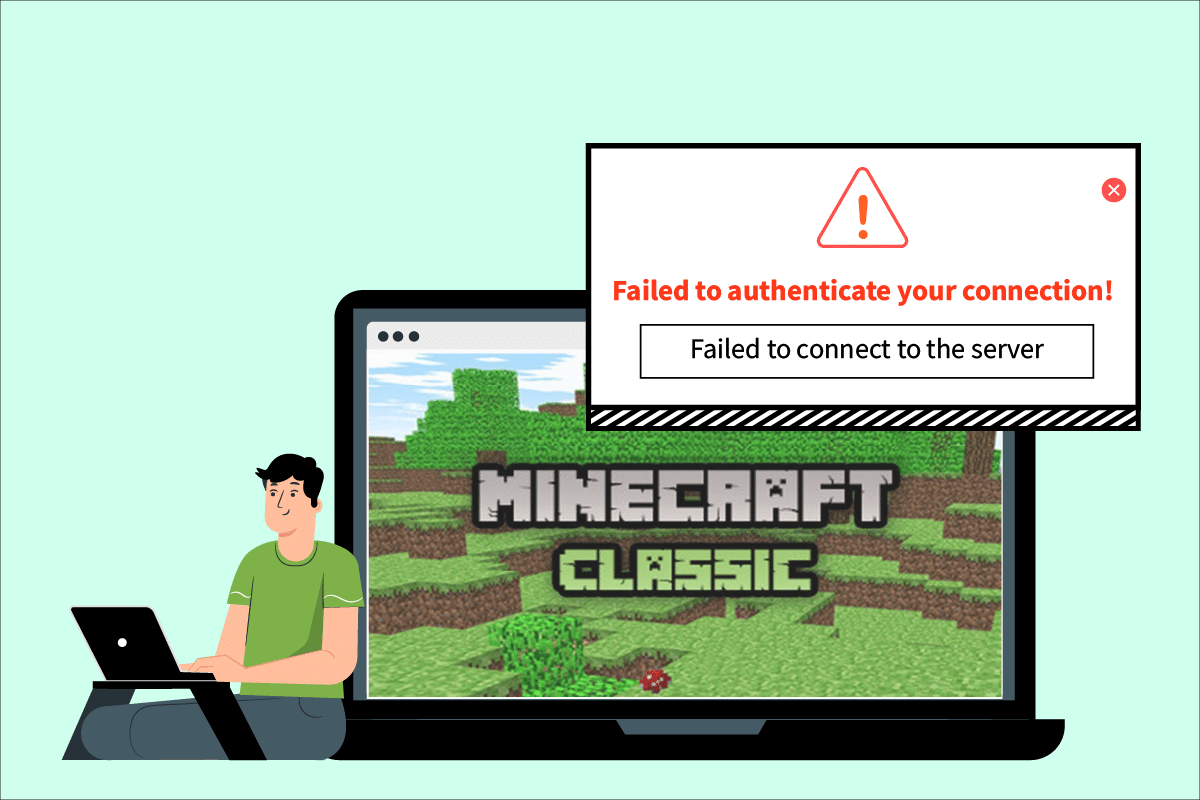
Como solucionar a falha de autenticação de conexão no Minecraft (Windows 10)
Os problemas de conectividade podem surgir por diversos motivos, e o erro de autenticação no Minecraft não é exceção. Abaixo estão algumas causas comuns desse problema:
- Problemas nos servidores do Minecraft.
- O Minecraft identifica incorretamente sua conexão.
- Problemas de rede.
- Versão desatualizada do Minecraft.
- Interferência do Firewall do Windows Defender.
Antes de prosseguir com os métodos de correção, verifique sua conexão com a internet e se ela está funcionando corretamente. Além disso, tente acessar outros servidores para confirmar se o erro de autenticação é específico de um servidor. Se o problema persistir em diferentes servidores, siga os métodos abaixo.
Método 1: Reinicie o Roteador de Internet
Uma nova conexão pode ser estabelecida ao reiniciar o roteador ou modem. Essa ação pode resolver problemas de conectividade de rede e potencialmente corrigir o erro de autenticação no Minecraft. Consulte nosso guia para reiniciar o roteador ou modem e, após a reinicialização, verifique se você consegue se conectar ao servidor do Minecraft.

Método 2: Reinicie o Launcher
O erro pode ser causado por pequenos problemas no launcher do Minecraft. Arquivos do jogo podem não carregar corretamente devido a falhas no launcher. Para corrigir isso, reinicie o launcher através do gerenciador de tarefas.
1. Pressione Ctrl + Shift + Esc para abrir o Gerenciador de Tarefas.
2. Na aba “Processos”, localize o aplicativo Minecraft, clique com o botão direito do mouse e selecione “Finalizar Tarefa”.
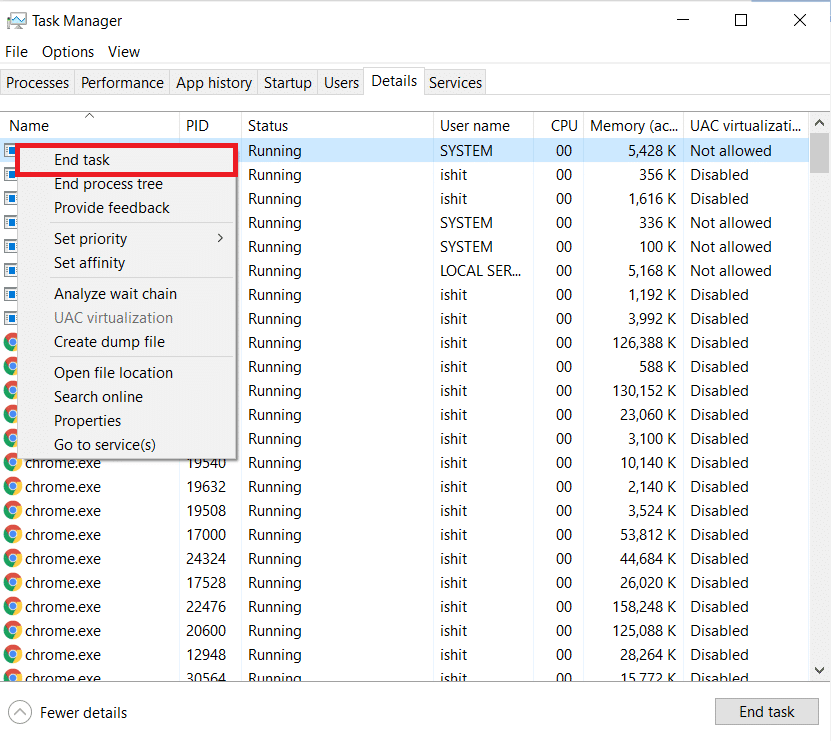
3. Feche o Gerenciador de Tarefas.
4. Aguarde alguns segundos e abra o Launcher do Minecraft novamente.
Verifique se o erro persiste.
Método 3: Saia e Faça Login Novamente no Launcher
Pequenos problemas relacionados à sua conta do Minecraft podem causar o erro de autenticação. Sair e fazer login novamente pode resolver essas falhas.
1. Feche o aplicativo Minecraft, conforme descrito no Método 2.
2. Abra o launcher do Minecraft.
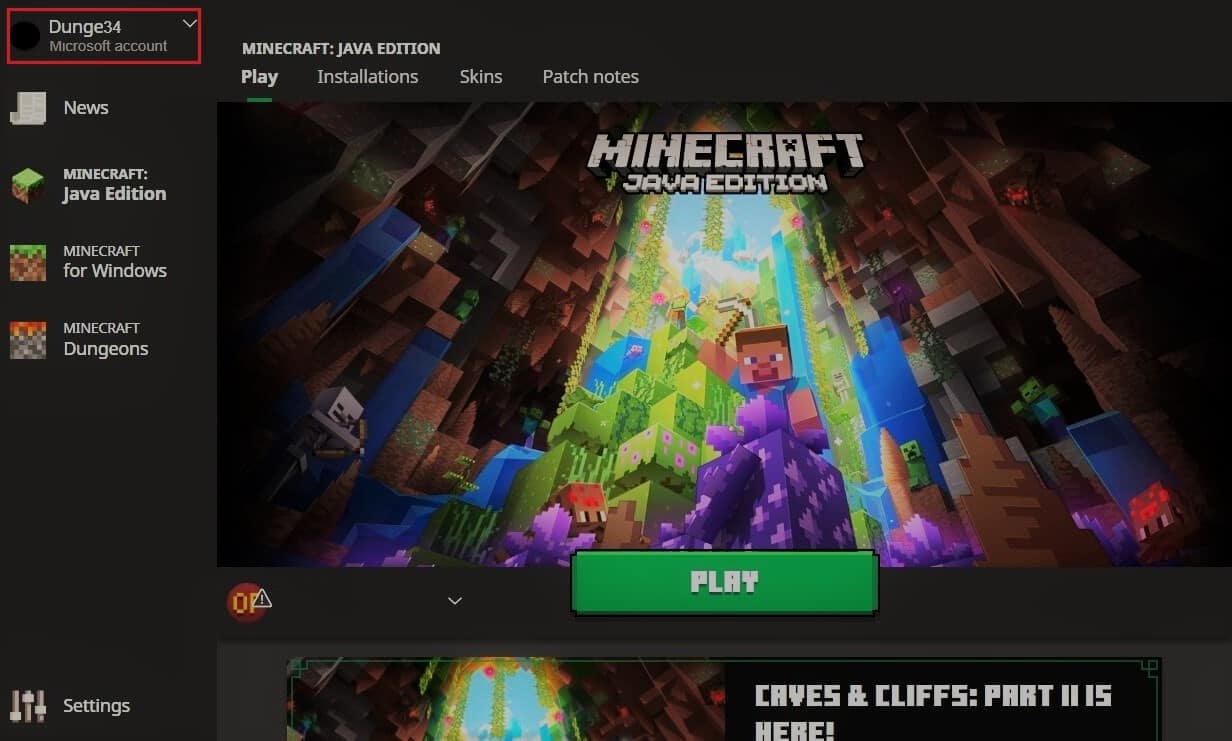
3. Clique na opção “Nome de Usuário” no canto superior direito.
4. Selecione “Sair” para desconectar da sua conta.
5. Aguarde alguns instantes e abra o launcher novamente.
6. Clique em “Login” e insira suas credenciais.
Verifique se o problema persiste. Se sim, siga os passos adicionais para redefinir a senha.
7. Saia da conta do Minecraft como mostrado anteriormente.
8. Acesse a página de login da Mojang e clique em “Esqueceu sua senha?” para abrir a página de recuperação de senha.
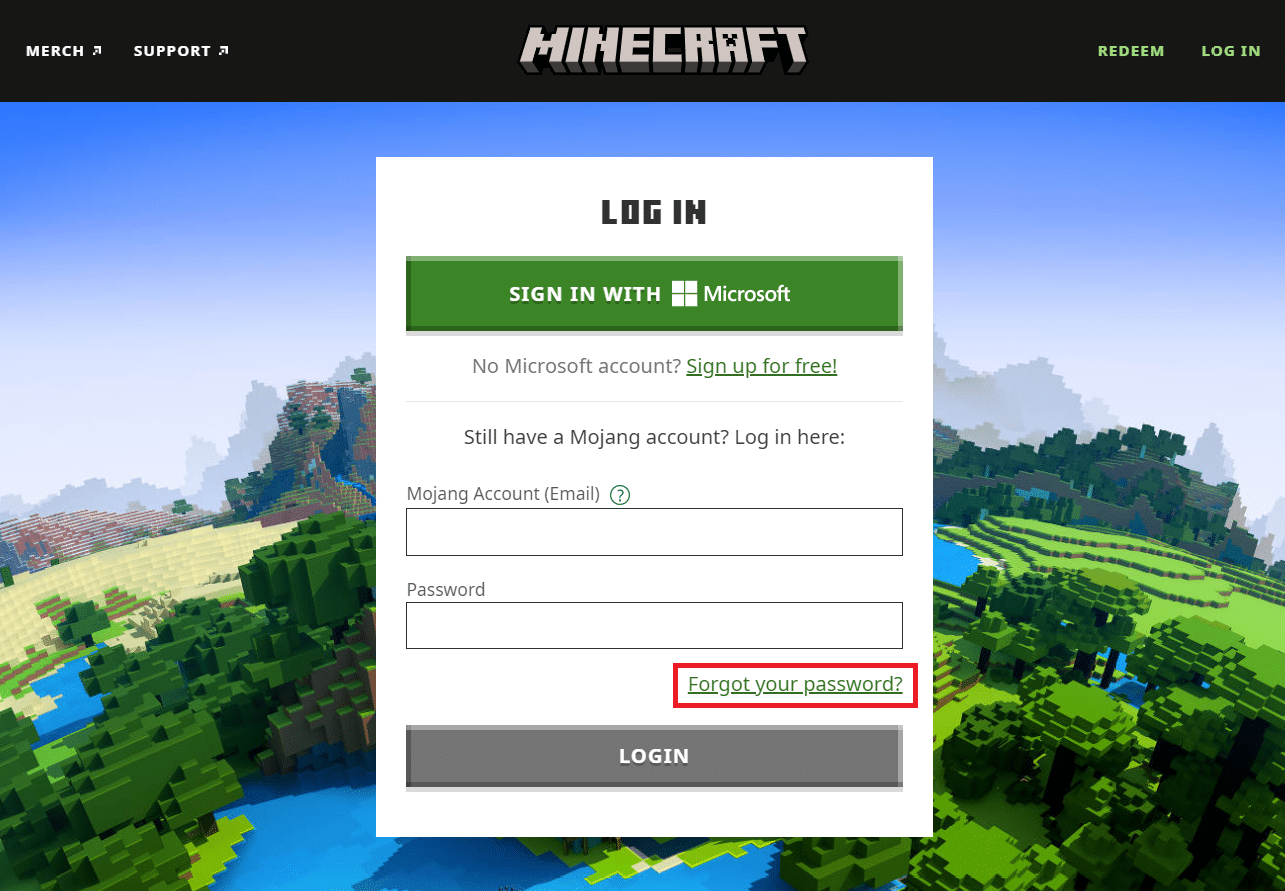
9. Digite o e-mail vinculado à Mojang e clique em “Solicitar Reinicialização de Senha”.
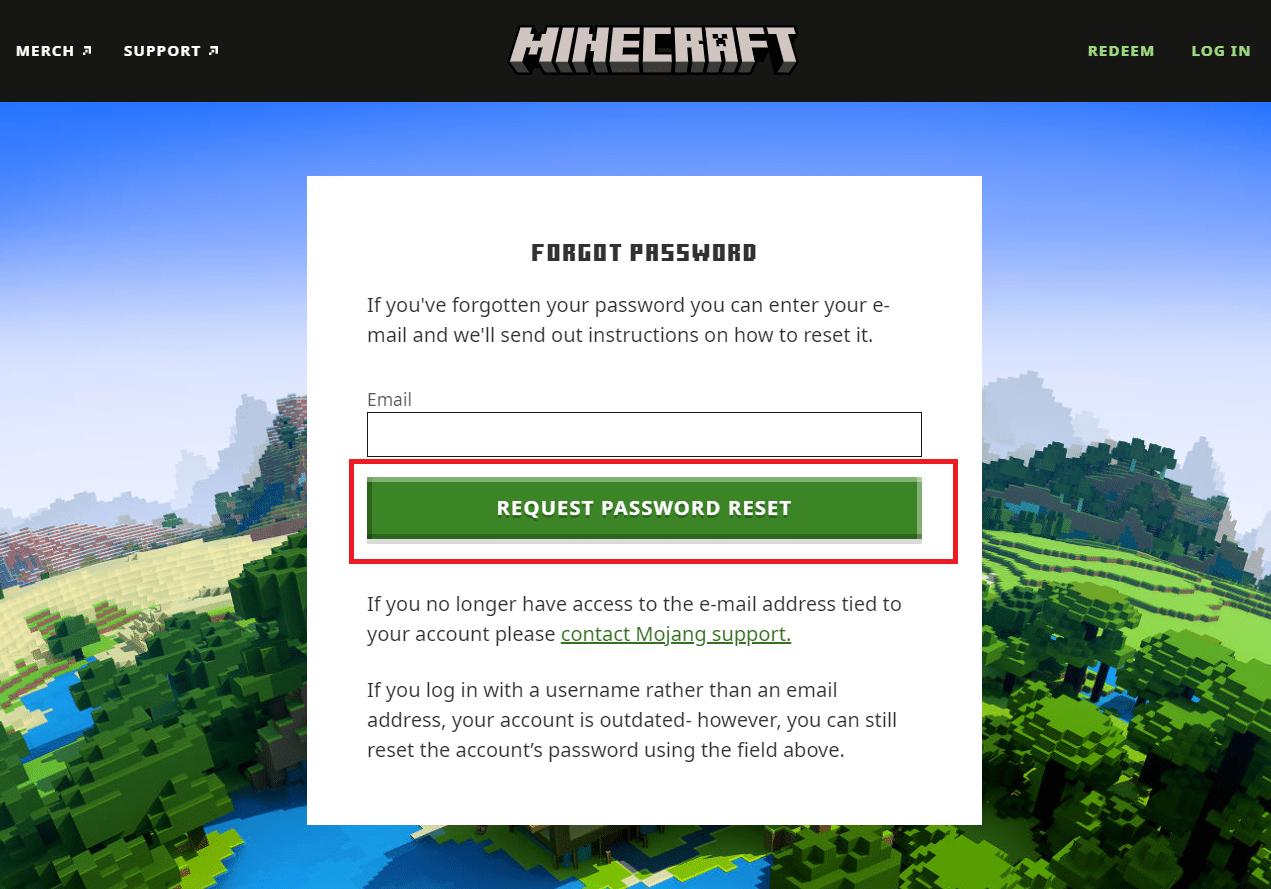
10. Siga as instruções na tela para redefinir sua senha.
11. Abra o Launcher do Minecraft e faça login com a nova senha.
Método 4: Atualize o Minecraft
Se o erro for causado por problemas nos servidores do Minecraft, uma atualização ou patch será lançado para corrigi-lo. Verifique se você está usando a versão mais recente do aplicativo. Para verificar atualizações:
1. Abra o Launcher do Minecraft.
2. Faça login na sua conta.
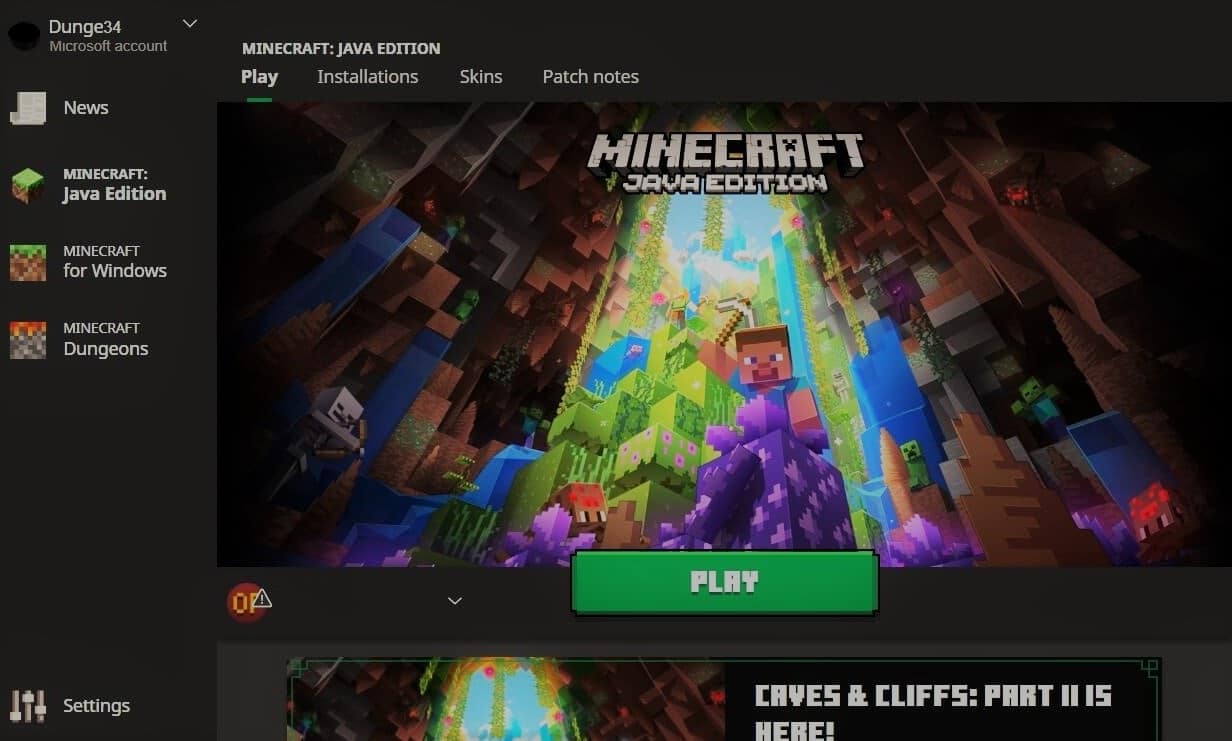
3A. Se uma atualização estiver disponível, o launcher a notificará automaticamente.
3B. Se não houver notificação, clique no ícone “Última Versão” na parte inferior da tela e depois em “Jogar”. A atualização deverá começar a ser baixada.
Após a atualização, verifique se você consegue se conectar aos servidores corretamente.
Método 5: Use a Conexão Direta
A opção de conexão direta permite que os usuários ignorem a lista de servidores e entrem diretamente em um servidor específico. Essa opção pode resolver problemas de autenticação nos servidores Hypixel. Siga os passos:
1. Abra o launcher do Minecraft.
2. Clique em “Multijogador”.
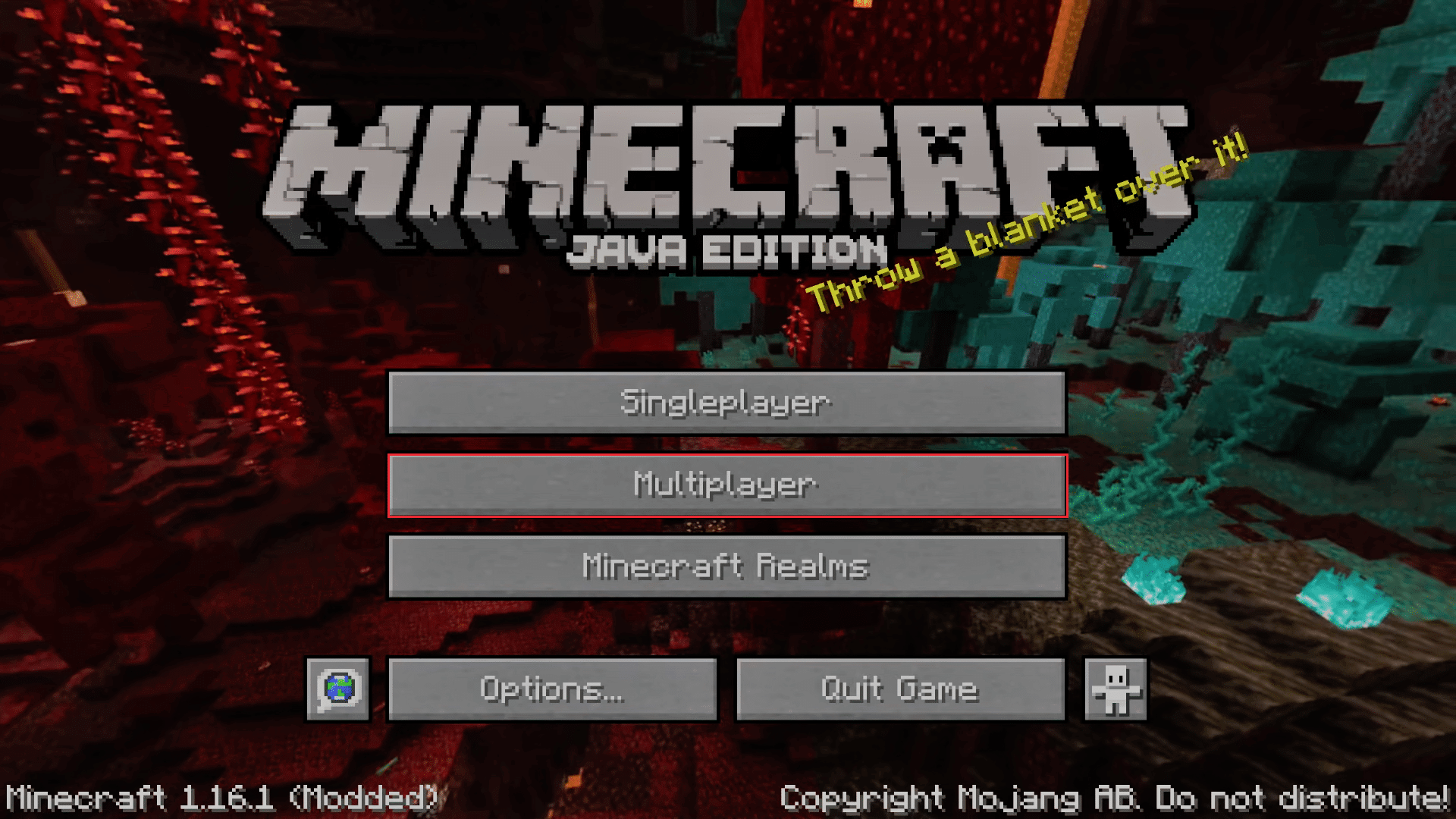
3. Clique em “Conexão Direta” na parte inferior da tela.
4. Digite “stick.hypixel.net” na caixa de texto e clique em “Entrar no Servidor”.
Verifique se você consegue se conectar.
Método 6: Reconecte ao Servidor Hypixel
Falhas no servidor Hypixel podem impedir que o jogo se conecte corretamente, causando o erro de autenticação. Reconecte ao servidor seguindo os passos abaixo:
1. Inicie o Minecraft Launcher.
2. Clique em “Um Jogador”.
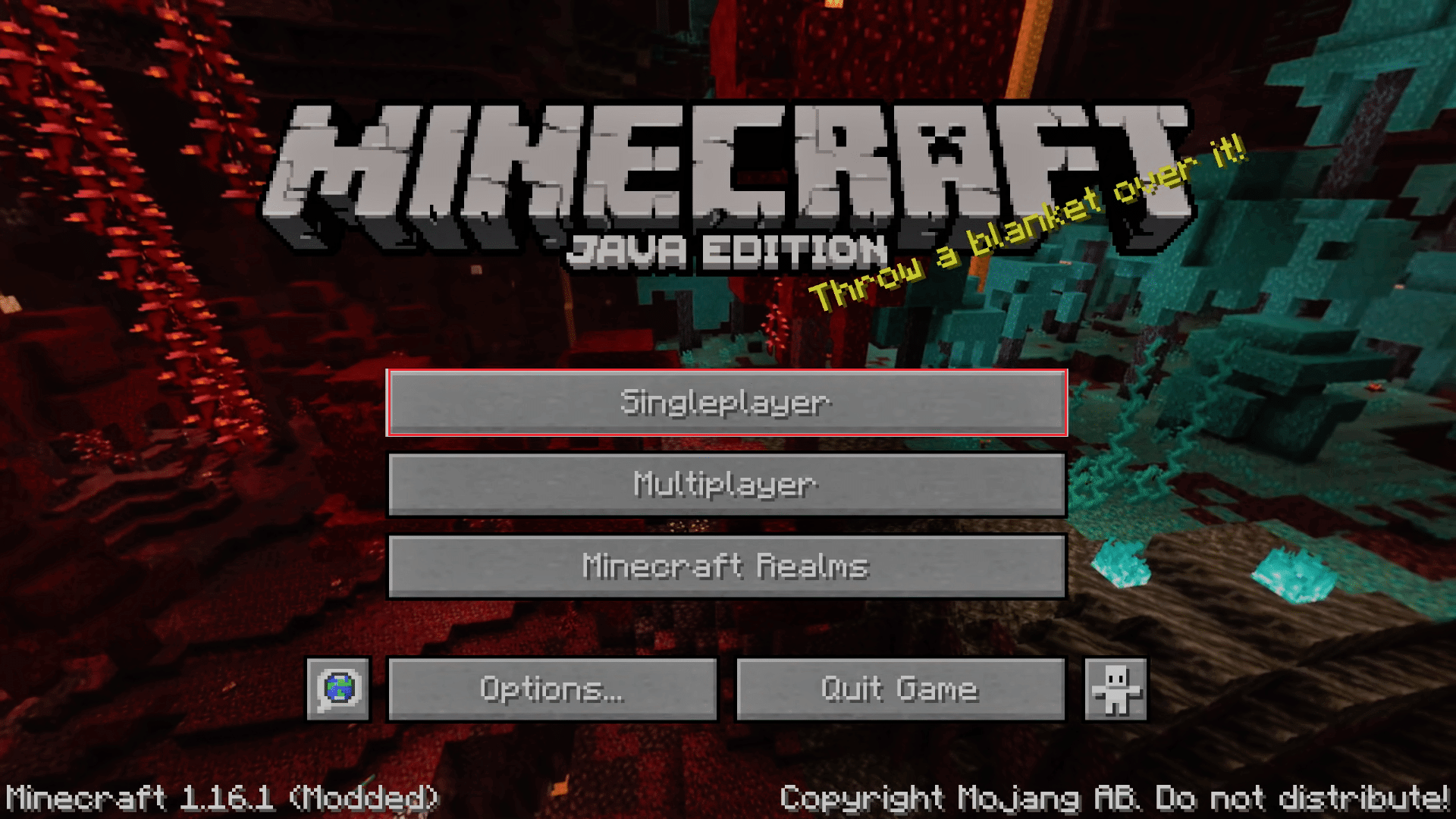
3. Jogue por alguns minutos e retorne ao menu principal.
4. Clique em “Multijogador” e depois em “Adicionar Servidor”.
5. Digite “mc.hypixel.net” e clique em “Concluído”.
Verifique se o problema foi corrigido. Se não, siga os passos adicionais.
6. Digite os seguintes endereços um a um:
- hypixel.net
- stuck.hypixel.net
7. Se a conexão for bem-sucedida, repita o passo 5.
Método 7: Edite o Arquivo Hosts
Em alguns casos, o arquivo hosts pode impedir o acesso do sistema aos recursos do launcher, causando o erro. Edite o arquivo hosts para corrigir o problema:
Nota: Se você usa programas como o MCLeaks, desinstale-os antes de continuar.
1. Execute uma verificação completa do sistema usando seu antivírus. Consulte nosso guia sobre como realizar uma verificação de vírus no computador.
2. Pressione a tecla Windows e digite “Bloco de Notas”. Clique em “Executar como administrador”.
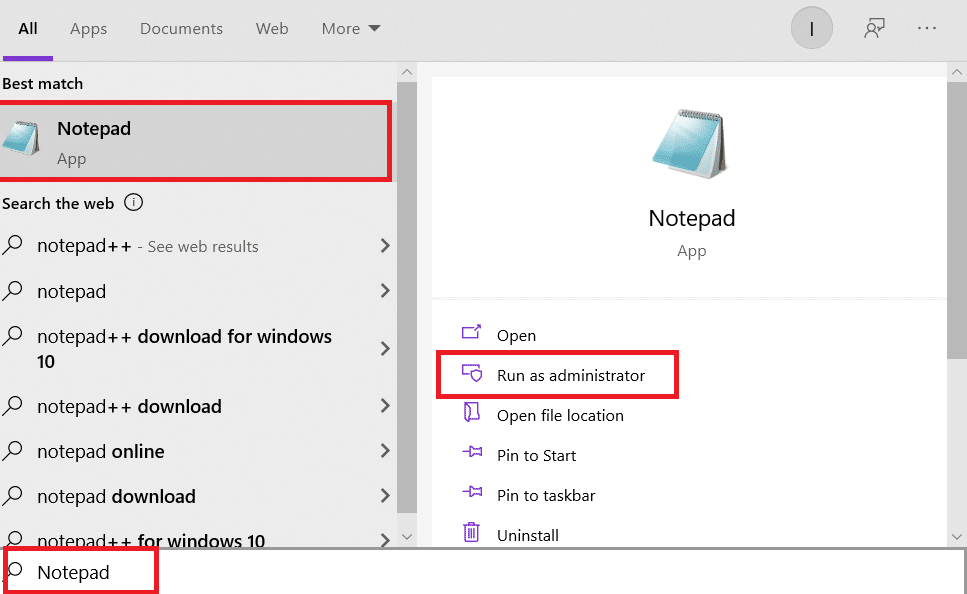
3. Clique em “Arquivo” > “Abrir”.
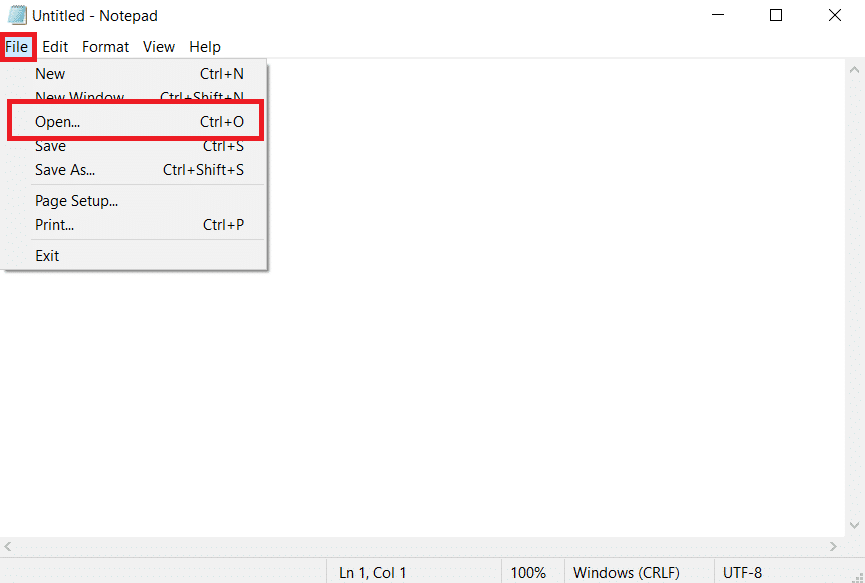
4. No menu suspenso ao lado da caixa “Nome do Arquivo”, selecione “Todos os arquivos”.
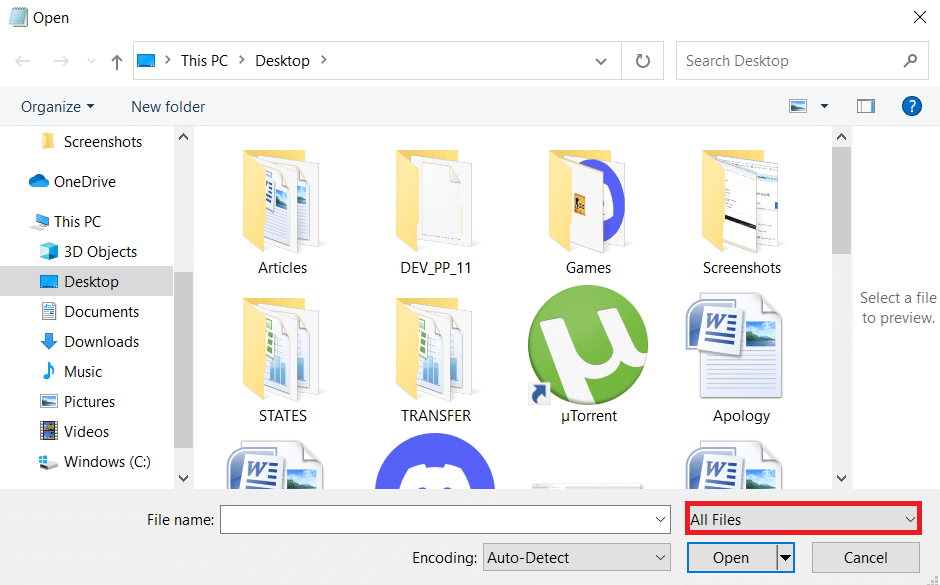
5. Localize o arquivo hosts, que geralmente está em:
C:WindowsSystem32driversetc
6. Selecione o arquivo hosts e clique em “Abrir”.
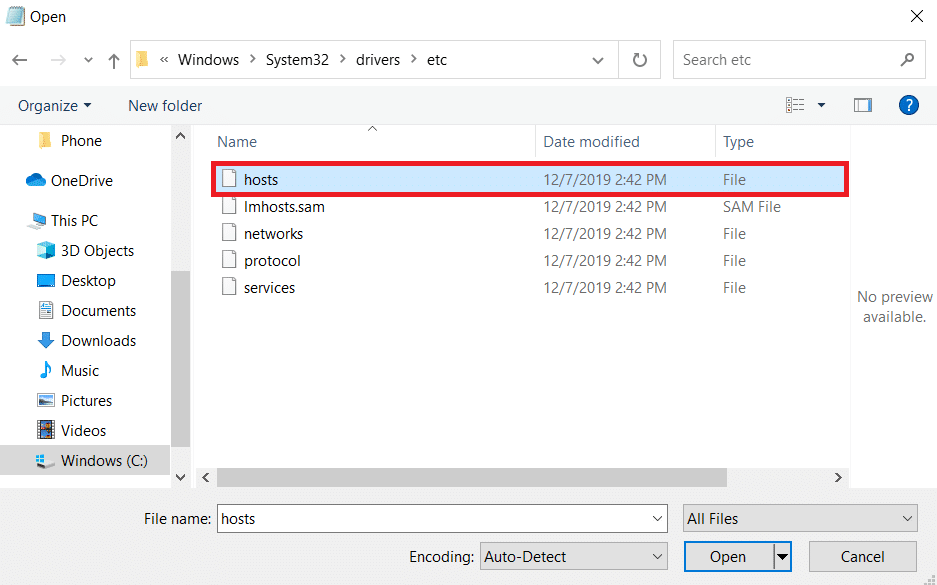
7. Pressione Ctrl + F para abrir a janela “Localizar” e digite “Mojang”. Clique em “Localizar Próximo”.
Nota: Certifique-se de que “Abaixo” esteja selecionado na seção “Direção”.
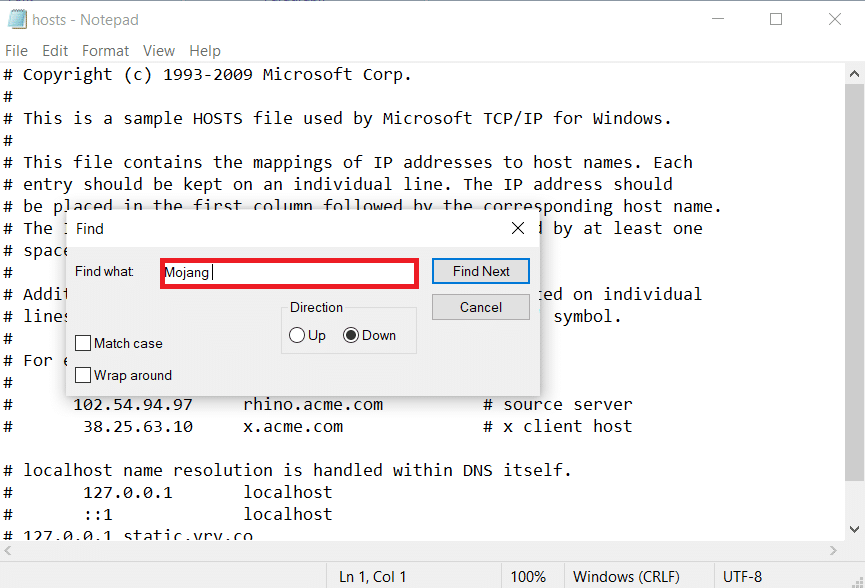
8. Remova todas as linhas que contenham a palavra “Mojang”.
9. Pressione Ctrl + S para salvar as alterações.
Método 8: Modifique as Configurações do Firewall
O Firewall do Windows Defender pode identificar o Minecraft como uma ameaça e limitar seu acesso, causando o erro de autenticação. Altere as configurações do firewall seguindo os passos abaixo:
Nota 1: Se você usar outros programas de segurança, as configurações podem variar.
Nota 2: Alterar as configurações do Firewall pode colocar seu computador em risco.
1. Pressione a tecla Windows, digite “Painel de Controle” e clique em “Abrir”.
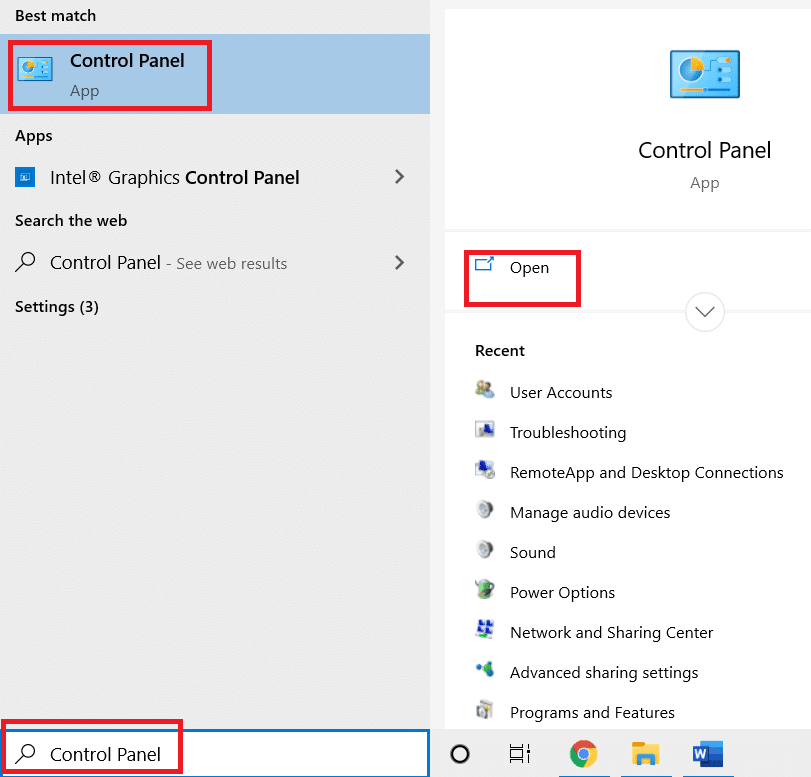
2. Defina “Exibir por” como “Categoria” e clique em “Sistema e Segurança”.
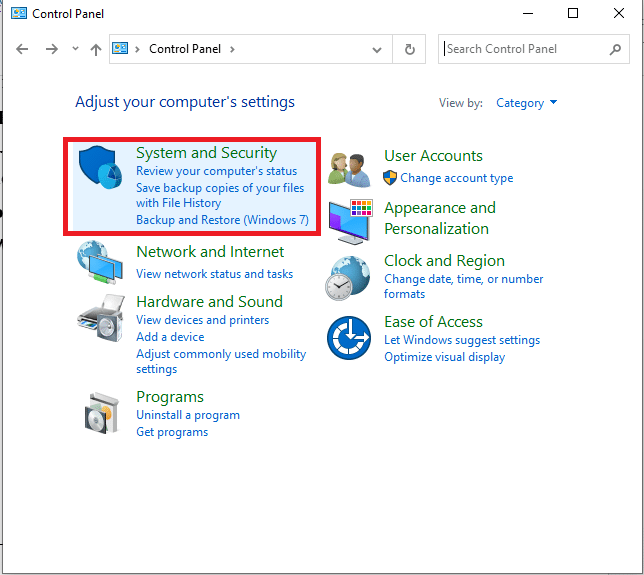
3. Clique em “Firewall do Windows Defender”.
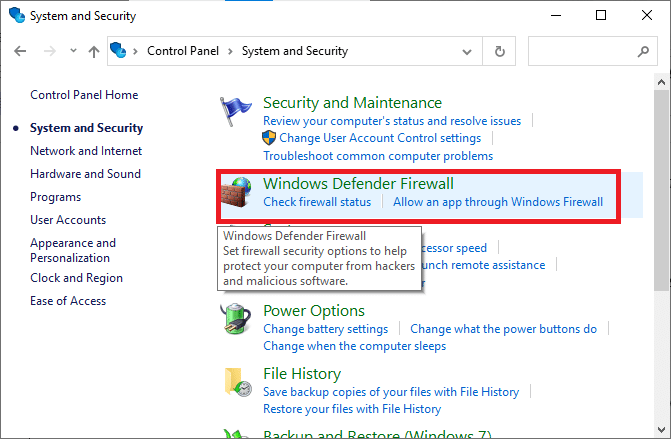
4. No painel esquerdo, clique em “Configurações Avançadas” para abrir a janela do Firewall do Windows Defender com Segurança Avançada.
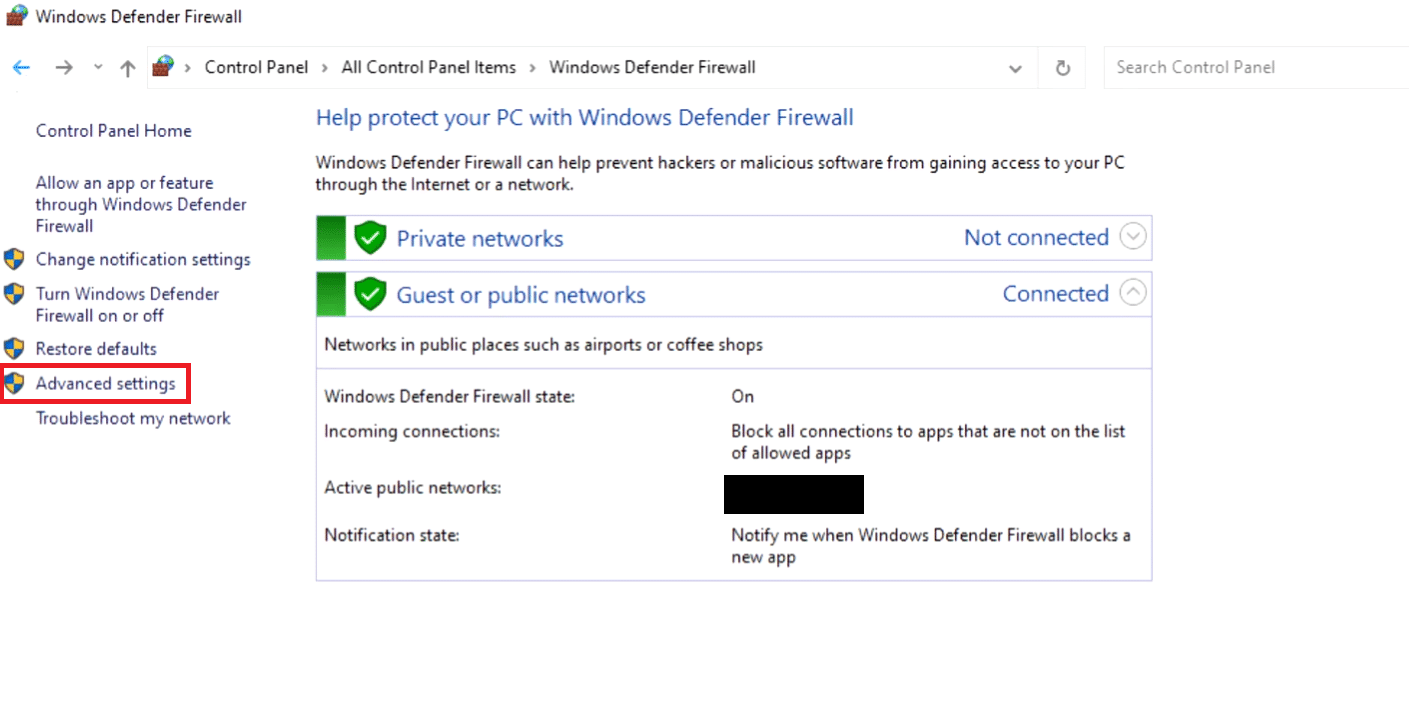
5. No painel esquerdo, selecione “Regras de Entrada” e localize o Minecraft.
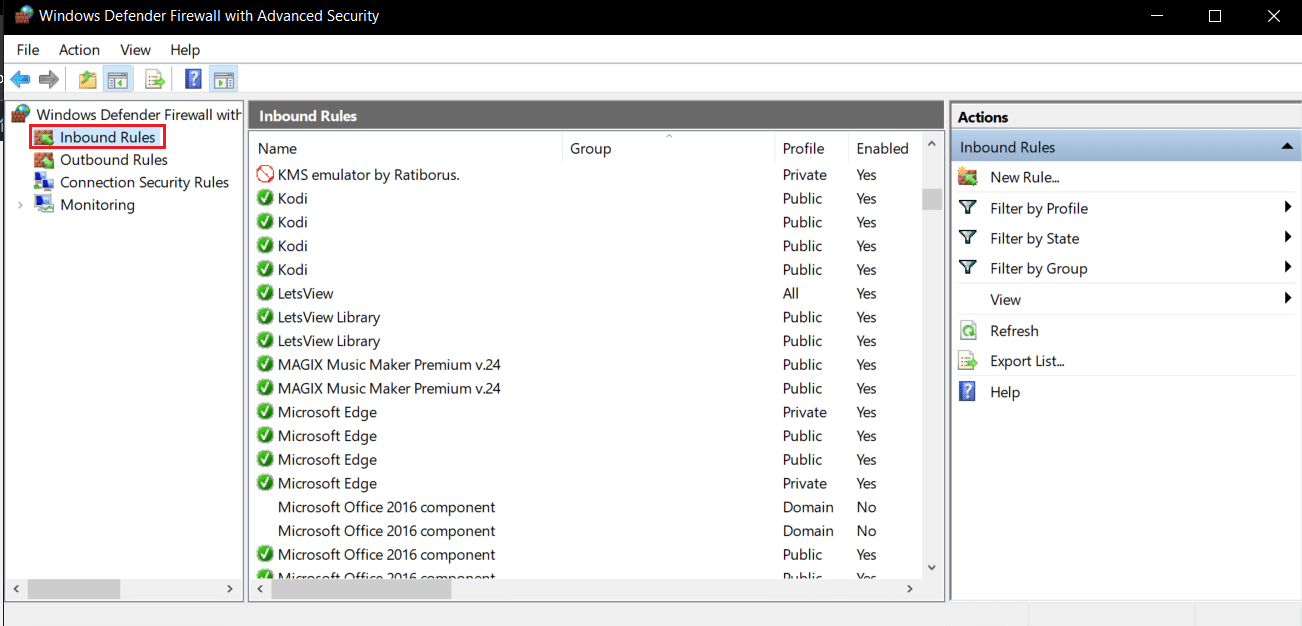
6. Clique com o botão direito em Minecraft e selecione “Propriedades”.
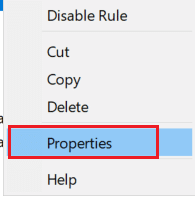
7. Na aba “Geral”, certifique-se de que “Permitir a conexão” esteja selecionado. Clique em “Aplicar” > “OK”.
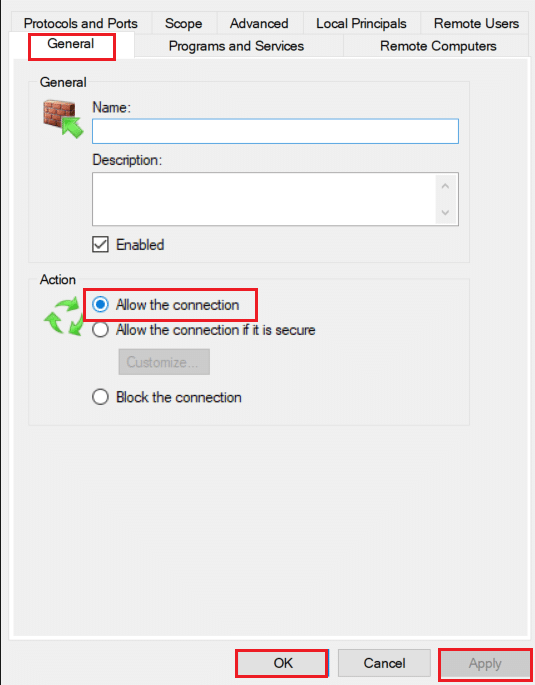
8. No painel “Ações”, clique em “Nova Regra…”. Isso abrirá o “Assistente de Nova Regra de Entrada”.
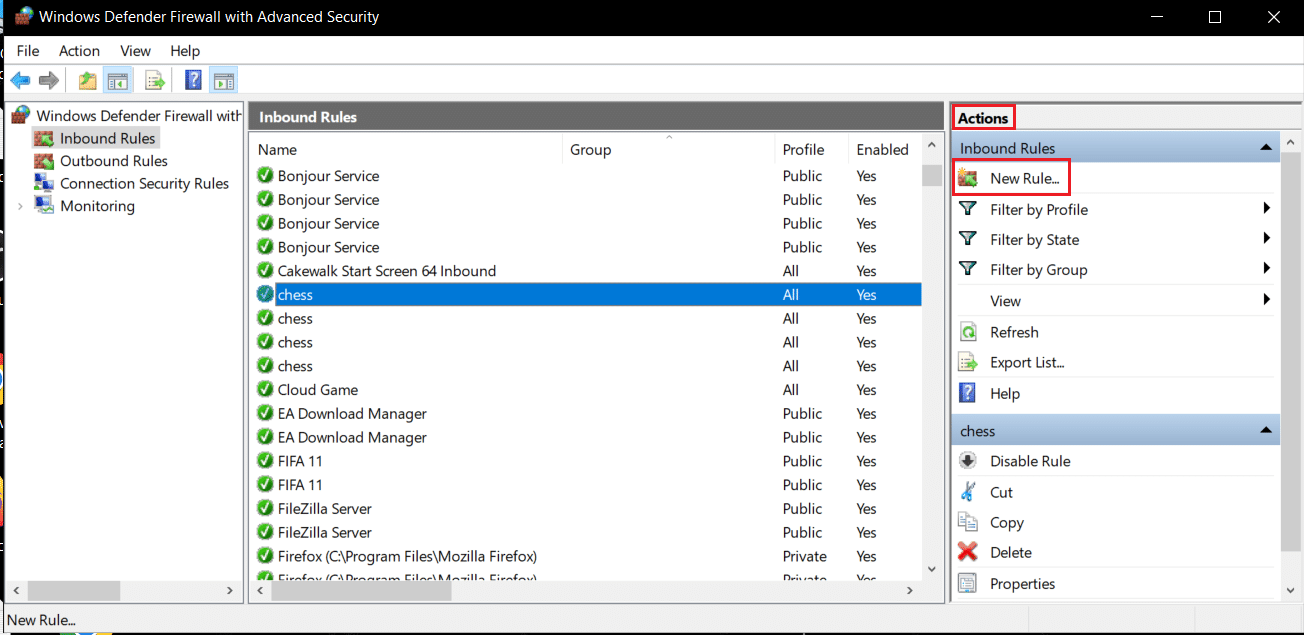
9. Selecione “Programa” e clique em “Avançar >”.
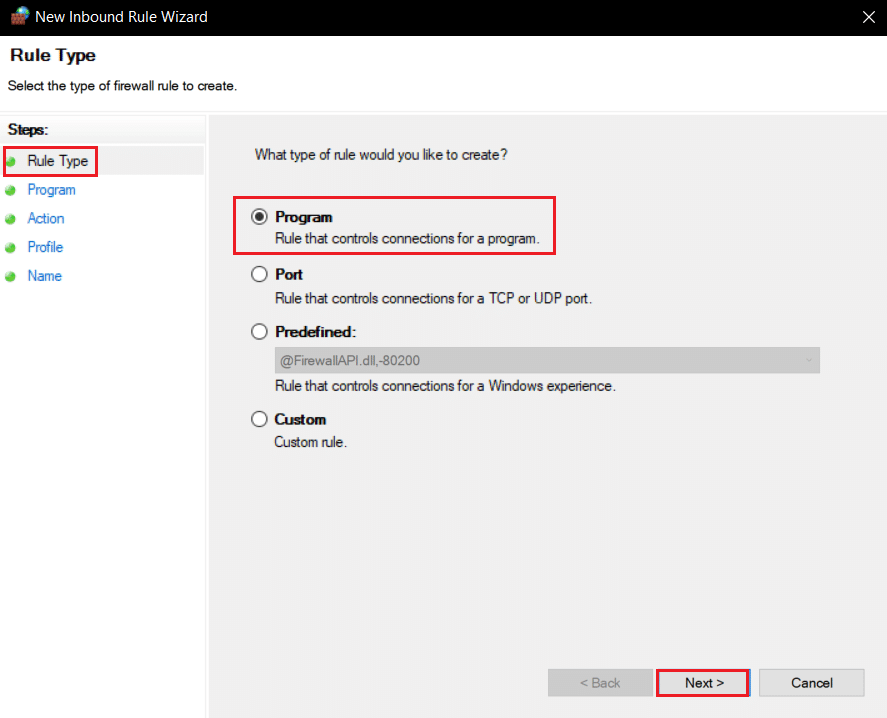
10. Selecione “Este caminho do programa:” e clique em “Procurar…”.
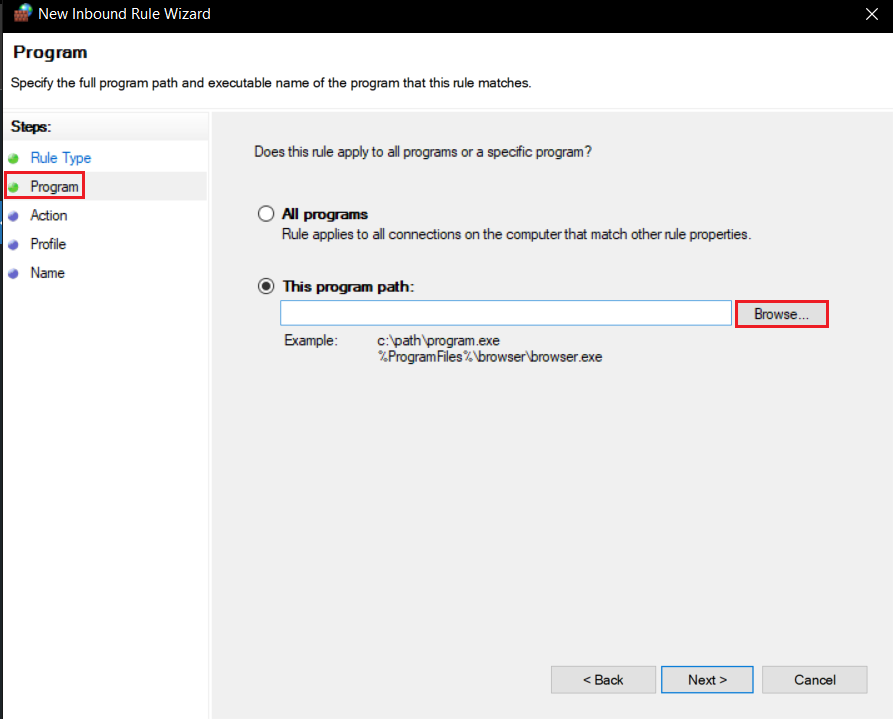
11. Navegue até o diretório de instalação do Minecraft (geralmente em):
C:Program Files (x86)Minecraftruntimejre-x64
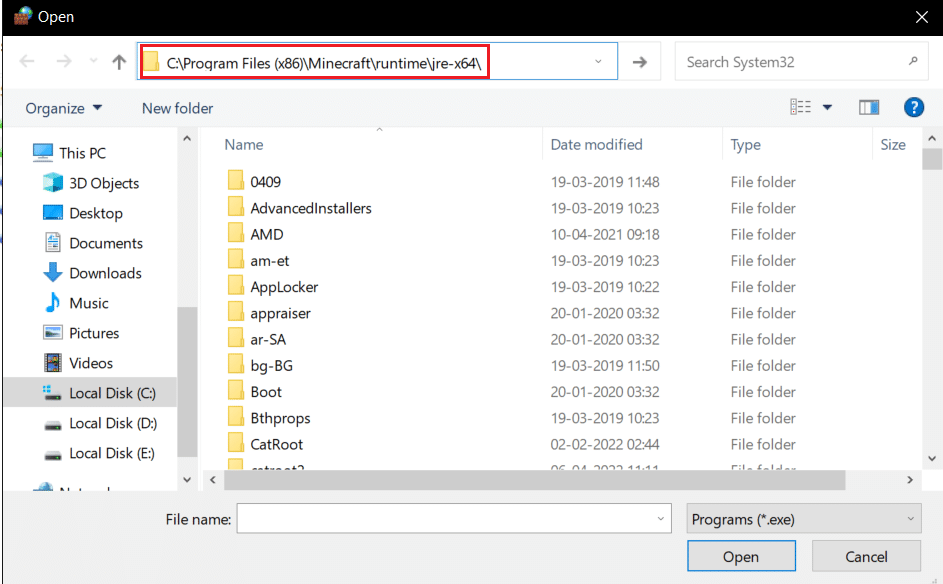
12. Abra a pasta com “JRE” e o número da versão do Java. Localize a pasta “Bin” e clique duas vezes nela.
Nota: Em alguns casos, a pasta “Bin” pode estar na pasta “jre-x64”.
13. Dentro da pasta “Bin”, selecione “javaw.exe” e clique em “Abrir”. Clique em “Avançar >” no menu “Programa”.
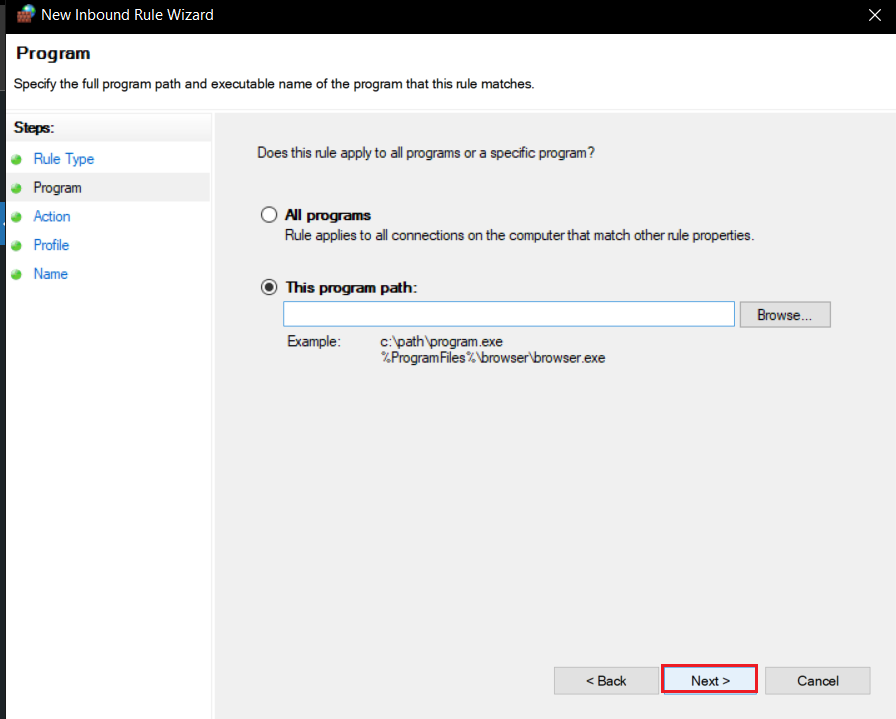
14. Na próxima janela, selecione “Permitir a conexão” e clique em “Avançar >”.
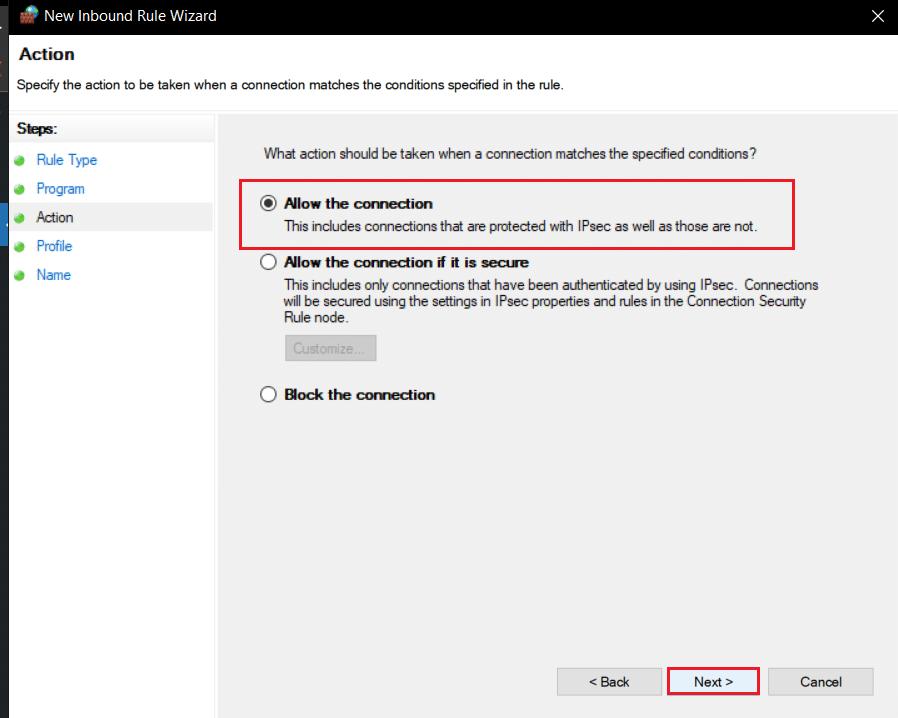
15. Marque as caixas “Domínio”, “Privado” e “Público” no menu “Perfil” e clique em “Avançar >”.
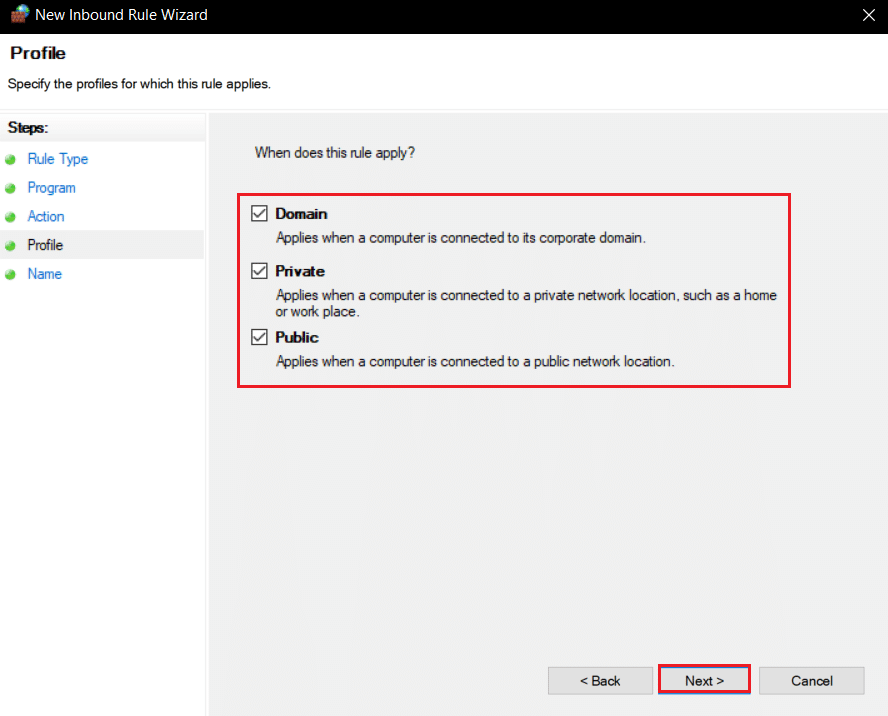
16. Nomeie a regra e clique em “Concluir”. Repita os mesmos passos para o arquivo “java.exe” na pasta “Bin”. Se você tiver outras instalações Java, crie regras para elas também.

17. Repita os mesmos passos na aba “Regras de Saída”.
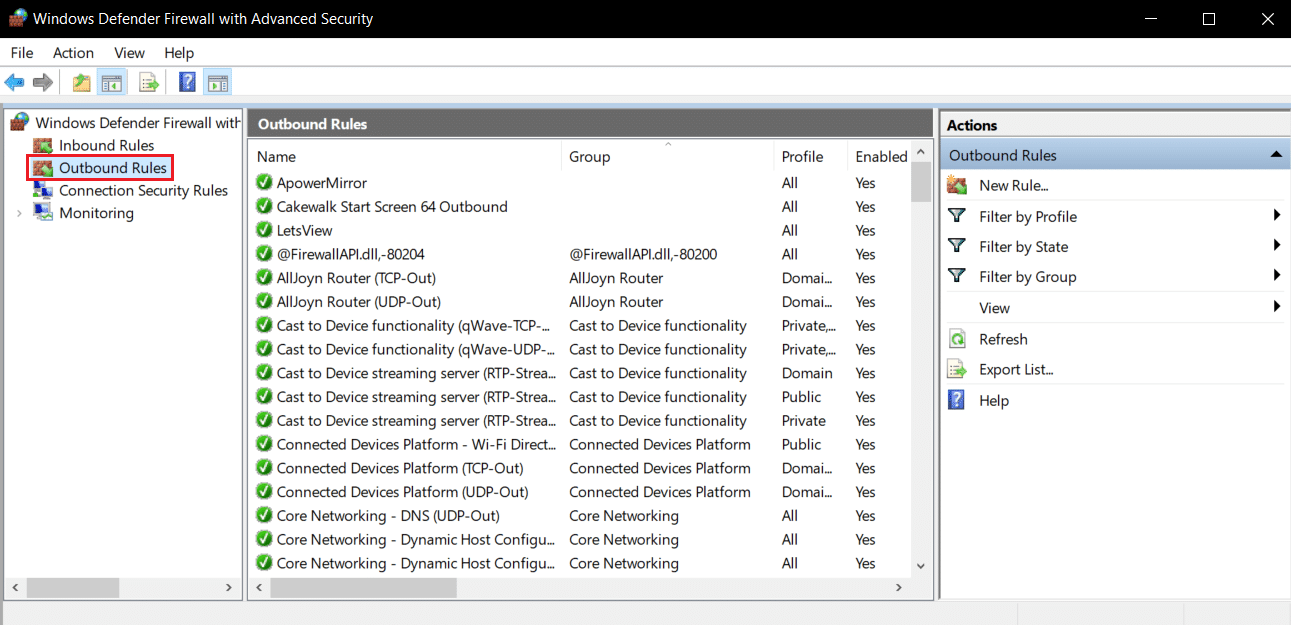
Verifique se o problema foi resolvido. Caso contrário, repita os passos 2 a 7, selecione a opção “Porta”, clique em “Avançar >”, selecione “Portas locais específicas:”, digite “25565” e clique em “Avançar >”. Depois, repita os passos 13 a 16.
Método 9: Liberar DNS
O comando “Flush DNS” remove endereços IP e outros registros de rede do cache, o que pode resolver problemas de conectividade. Siga os passos:
1. Pressione a tecla Windows, digite “Prompt de Comando” e clique em “Executar como administrador”.
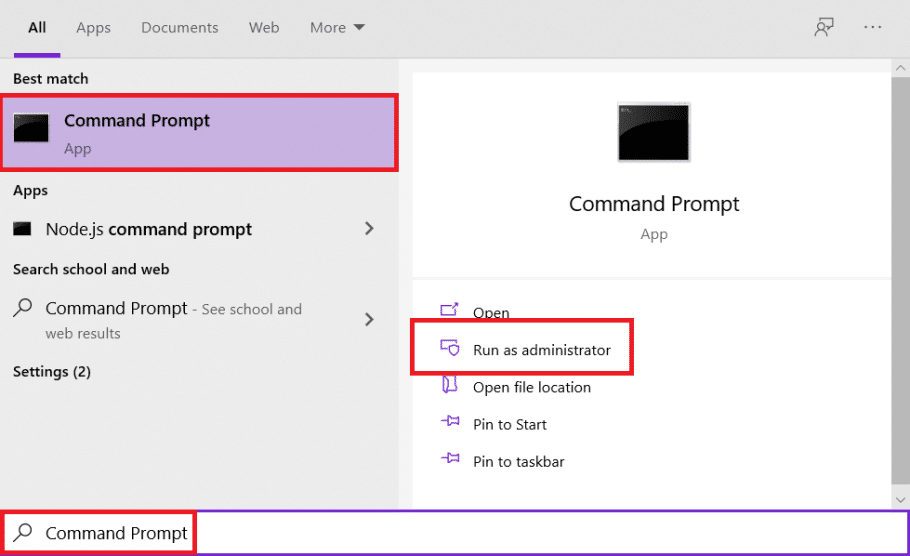
2. Digite o comando “ipconfig /flushdns” e pressione Enter. Aguarde a execução do comando.

Perguntas Frequentes (FAQs)
P1. O que significa a mensagem “falha na autenticação”?
R: O erro ocorre quando o Minecraft não consegue verificar suas credenciais de login ou senha por algum motivo.
P2. É possível jogar no servidor Hypixel com uma versão crackeada do Minecraft?
R: Não. O Hypixel verifica as contas de todos os jogadores nos servidores da Mojang. Embora o TLauncher possa ignorar o mecanismo de autenticação, o acesso ao Hypixel com versões não originais não é garantido.
P3. O servidor Hypixel é gratuito?
R: Sim, é gratuito para quem possui o Minecraft e uma conta. Você pode se conectar ao servidor usando o endereço IP oficial, “mc.hypixel.net”, e jogar com milhares de outros jogadores.
P4. O Hypixel é uma plataforma segura?
R: Como uma plataforma de jogos competitiva, o Hypixel pode apresentar toxicidade, mas o servidor em si funciona perfeitamente e é seguro, sendo voltado especialmente para crianças.
***
Esperamos que este guia tenha sido útil para corrigir a falha de autenticação no Minecraft. Compartilhe qual método funcionou melhor para você. Se você tiver alguma dúvida ou sugestão, deixe um comentário.